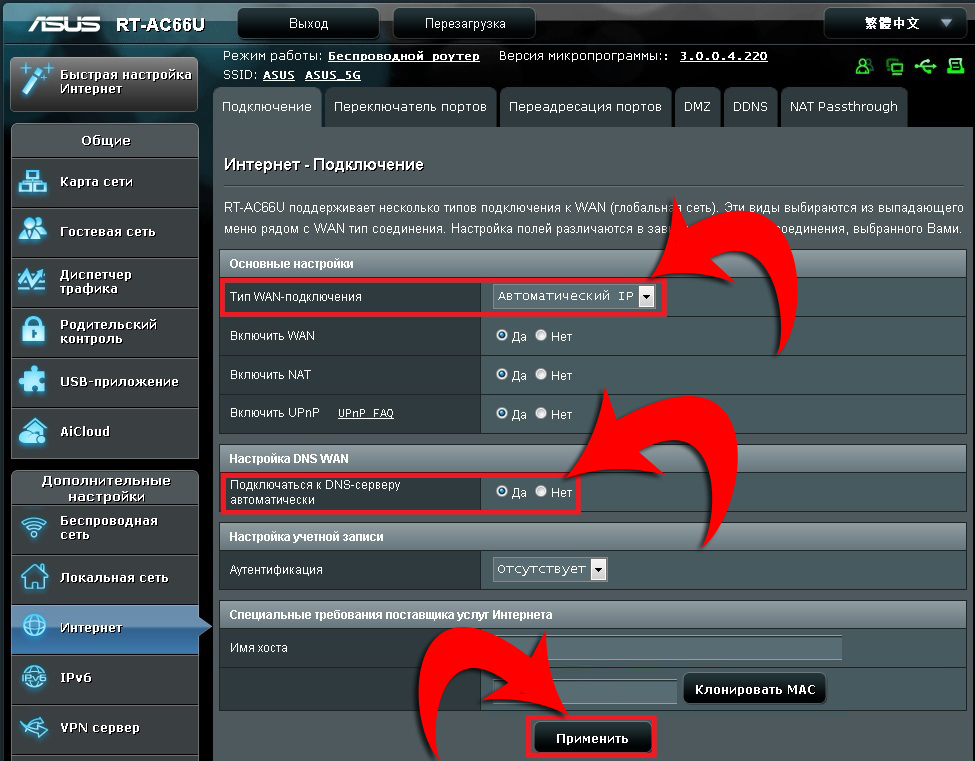ASUS RT-N66U: различия между версиями
Перейти к навигации
Перейти к поиску
Aromanov (обсуждение | вклад) (Новая страница: «Category:Сетевые настройки популярных маршрутизаторов 1.В адресной строке вашего браузера …») |
Aromanov (обсуждение | вклад) Нет описания правки |
||
| Строка 3: | Строка 3: | ||
1.В адресной строке вашего браузера вбиваем адрес 192.168.1.1 и переходим на него | 1.В адресной строке вашего браузера вбиваем адрес 192.168.1.1 и переходим на него | ||
2. В диалоговом окне нужно | 2. В диалоговом окне нужно ввесли свои логин и пароль ( при заводских настройках имя пользователя - admin, Пароль - admin ) | ||
3. Нажимаем Вход, и если все верно, то мы попадем на веб-интерфейс роутера. | 3. Нажимаем Вход, и если все верно, то мы попадем на веб-интерфейс роутера. | ||
Текущая версия от 08:26, 4 сентября 2014
1.В адресной строке вашего браузера вбиваем адрес 192.168.1.1 и переходим на него
2. В диалоговом окне нужно ввесли свои логин и пароль ( при заводских настройках имя пользователя - admin, Пароль - admin )
3. Нажимаем Вход, и если все верно, то мы попадем на веб-интерфейс роутера.
4. Далее нужно настроить подключение к интернету, для это в левом меню открываем раздел Дополнительные настройки
5. Выбираем раздел Интернет
6. В верхней панели выбираем раздел Подключение
7. В разделе Основные настройки задаем параметр Тип WAN-подключения - Автоматический IP
8. В разделе Настройка DNS WAN ставим точку Да в параметре Подключаться к DNS-серверу автоматически
9. Нажимаем кнопку Применить